手把手教你做图片翻书效果PPT演示
- 格式:ppt
- 大小:878.00 KB
- 文档页数:39

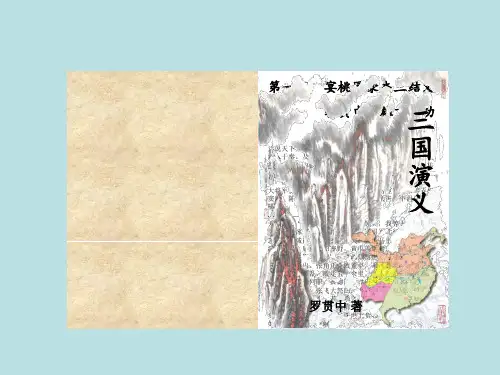
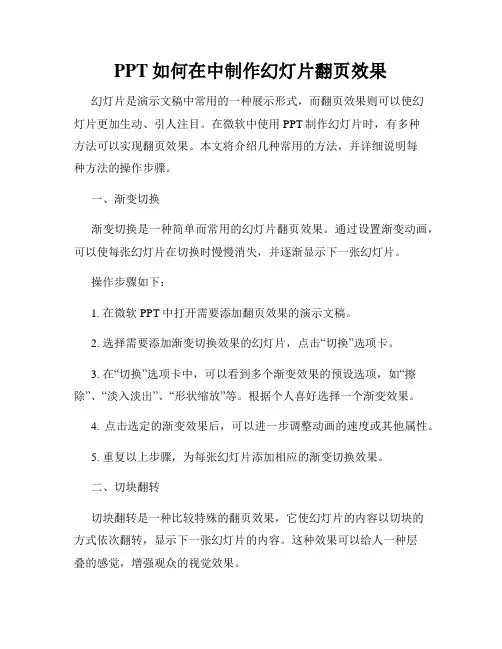
PPT如何在中制作幻灯片翻页效果幻灯片是演示文稿中常用的一种展示形式,而翻页效果则可以使幻灯片更加生动、引人注目。
在微软中使用PPT制作幻灯片时,有多种方法可以实现翻页效果。
本文将介绍几种常用的方法,并详细说明每种方法的操作步骤。
一、渐变切换渐变切换是一种简单而常用的幻灯片翻页效果。
通过设置渐变动画,可以使每张幻灯片在切换时慢慢消失,并逐渐显示下一张幻灯片。
操作步骤如下:1. 在微软PPT中打开需要添加翻页效果的演示文稿。
2. 选择需要添加渐变切换效果的幻灯片,点击“切换”选项卡。
3. 在“切换”选项卡中,可以看到多个渐变效果的预设选项,如“擦除”、“淡入淡出”、“形状缩放”等。
根据个人喜好选择一个渐变效果。
4. 点击选定的渐变效果后,可以进一步调整动画的速度或其他属性。
5. 重复以上步骤,为每张幻灯片添加相应的渐变切换效果。
二、切块翻转切块翻转是一种比较特殊的翻页效果,它使幻灯片的内容以切块的方式依次翻转,显示下一张幻灯片的内容。
这种效果可以给人一种层叠的感觉,增强观众的视觉效果。
操作步骤如下:1. 在微软PPT中打开需要添加翻页效果的演示文稿。
2. 选择需要添加切块翻转效果的幻灯片,点击“切换”选项卡。
3. 在“切换”选项卡中,找到“立体切换”这一效果,点击选择。
4. 点击之后,会出现多个立体切换的选项,如“向左切换”、“向右切换”、“向上切换”和“向下切换”等。
根据需要选择一个切换方向。
5. 点击选定的切换方向后,可以进一步调整动画的速度或其他属性。
6. 重复以上步骤,为每张幻灯片添加相应的切块翻转效果。
三、自定义动画如果上述预设的切换效果无法满足个人需求,微软PPT还提供了自定义动画功能,允许用户自行设置幻灯片的翻页效果。
操作步骤如下:1. 在微软PPT中打开需要添加翻页效果的演示文稿。
2. 选择需要添加自定义动画的幻灯片,点击“动画”选项卡。
3. 在“动画”选项卡中,可以看到多个动画效果的预设选项,如“出现”、“消失”、“移动”等。
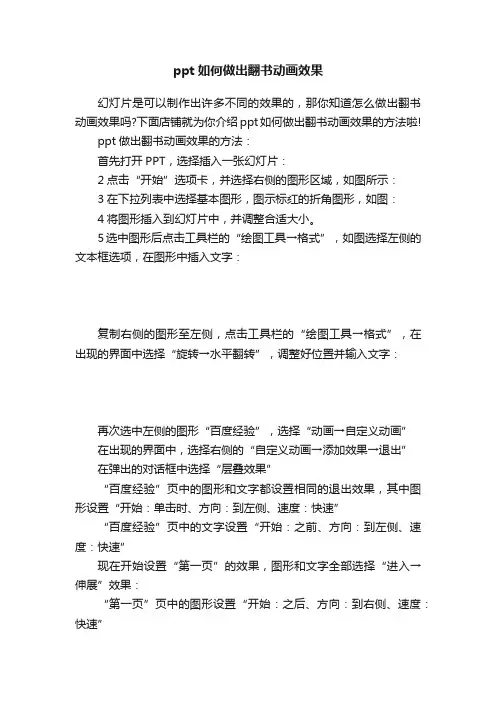
ppt如何做出翻书动画效果
幻灯片是可以制作出许多不同的效果的,那你知道怎么做出翻书动画效果吗?下面店铺就为你介绍ppt如何做出翻书动画效果的方法啦!
ppt做出翻书动画效果的方法:
首先打开PPT,选择插入一张幻灯片:
2点击“开始”选项卡,并选择右侧的图形区域,如图所示:
3在下拉列表中选择基本图形,图示标红的折角图形,如图:
4将图形插入到幻灯片中,并调整合适大小。
5选中图形后点击工具栏的“绘图工具→格式”,如图选择左侧的文本框选项,在图形中插入文字:
复制右侧的图形至左侧,点击工具栏的“绘图工具→格式”,在出现的界面中选择“旋转→水平翻转”,调整好位置并输入文字:
再次选中左侧的图形“百度经验”,选择“动画→自定义动画”
在出现的界面中,选择右侧的“自定义动画→添加效果→退出”
在弹出的对话框中选择“层叠效果”
“百度经验”页中的图形和文字都设置相同的退出效果,其中图形设置“开始:单击时、方向:到左侧、速度:快速”
“百度经验”页中的文字设置“开始:之前、方向:到左侧、速度:快速”
现在开始设置“第一页”的效果,图形和文字全部选择“进入→伸展”效果:
“第一页”页中的图形设置“开始:之后、方向:到右侧、速度:快速”
“第一页”页中的图形设置“开始:之前、方向:到右侧、速度:快速”
全部设置完成后,就可以播放动画,看到翻书效果啦。
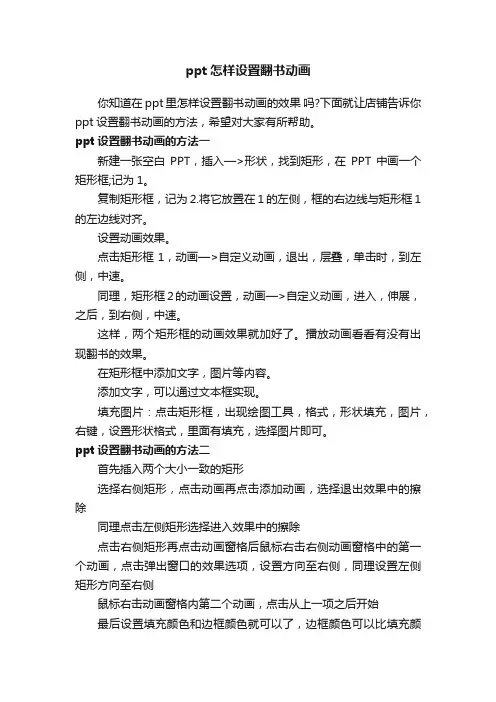
ppt怎样设置翻书动画
你知道在ppt里怎样设置翻书动画的效果吗?下面就让店铺告诉你ppt设置翻书动画的方法,希望对大家有所帮助。
ppt设置翻书动画的方法一
新建一张空白PPT,插入—>形状,找到矩形,在PPT中画一个矩形框;记为1。
复制矩形框,记为2.将它放置在1的左侧,框的右边线与矩形框1的左边线对齐。
设置动画效果。
点击矩形框1,动画—>自定义动画,退出,层叠,单击时,到左侧,中速。
同理,矩形框2的动画设置,动画—>自定义动画,进入,伸展,之后,到右侧,中速。
这样,两个矩形框的动画效果就加好了。
播放动画看看有没有出现翻书的效果。
在矩形框中添加文字,图片等内容。
添加文字,可以通过文本框实现。
填充图片:点击矩形框,出现绘图工具,格式,形状填充,图片,右键,设置形状格式,里面有填充,选择图片即可。
ppt设置翻书动画的方法二
首先插入两个大小一致的矩形
选择右侧矩形,点击动画再点击添加动画,选择退出效果中的擦除
同理点击左侧矩形选择进入效果中的擦除
点击右侧矩形再点击动画窗格后鼠标右击右侧动画窗格中的第一个动画,点击弹出窗口的效果选项,设置方向至右侧,同理设置左侧矩形方向至右侧
鼠标右击动画窗格内第二个动画,点击从上一项之后开始
最后设置填充颜色和边框颜色就可以了,边框颜色可以比填充颜
色稍深一些。

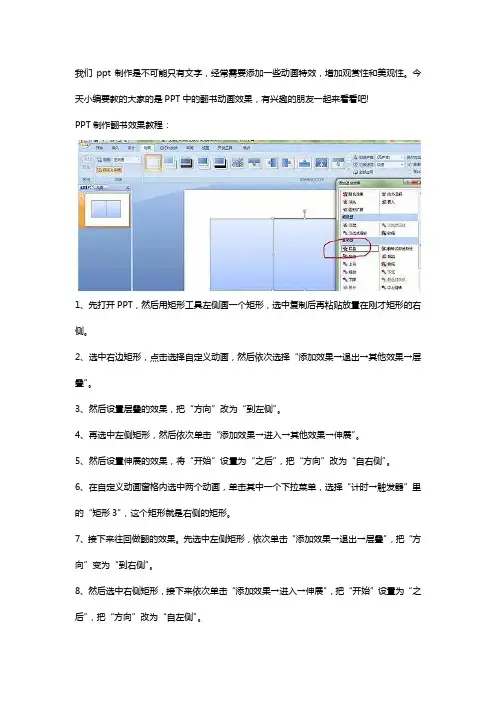
我们ppt制作是不可能只有文字,经常需要添加一些动画特效,增加观赏性和美观性。
今天小编要教的大家的是PPT中的翻书动画效果,有兴趣的朋友一起来看看吧!PPT制作翻书效果教程:1、先打开PPT,然后用矩形工具左侧画一个矩形,选中复制后再粘贴放置在刚才矩形的右侧。
2、选中右边矩形,点击选择自定义动画,然后依次选择“添加效果→退出→其他效果→层叠”。
3、然后设置层叠的效果,把“方向”改为“到左侧”。
4、再选中左侧矩形,然后依次单击“添加效果→进入→其他效果→伸展”。
5、然后设置伸展的效果,将“开始”设置为“之后”,把“方向”改为“自右侧”。
6、在自定义动画窗格内选中两个动画,单击其中一个下拉菜单,选择“计时→触发器”里的“矩形3”,这个矩形就是右侧的矩形。
7、接下来往回做翻的效果。
先选中左侧矩形,依次单击“添加效果→退出→层叠”,把“方向”变为“到右侧”。
8、然后选中右侧矩形,接下来依次单击“添加效果→进入→伸展”,把“开始”设置为“之后”,把“方向”改为“自左侧”。
9、在自定义动画窗格内选中两个动画,单击其中一个下拉菜单,选择“计时→触发器”里的“矩形3“这个矩形就是左侧的矩形”。
10、选中这两个矩形,复制再粘贴3次。
11、依次对右侧的4个矩形从上往下即按1至4的顺序分别右键,在弹出的菜单中选择“叠放次序→置于底层”。
12、除左侧最下面(封底)和右侧最上面的矩形(封面)外,分别双击其他6个矩形,在弹出的“设置自选图形格式”对话框中,切换到“颜色和线条”选项卡,单击“颜色”右边的下拉框,在列表里选择“填充效果”;弹出“填充效果”对话,切换到“图片”选项卡,单击“选择图片”按钮,选择需要的照片插入就可以了。
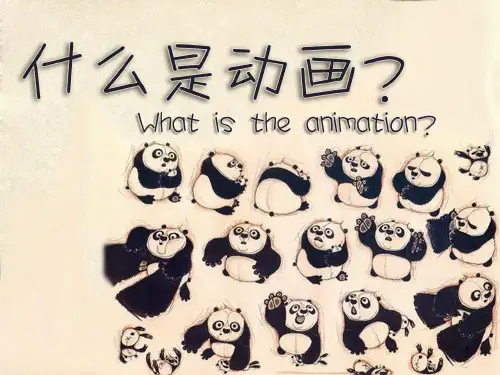
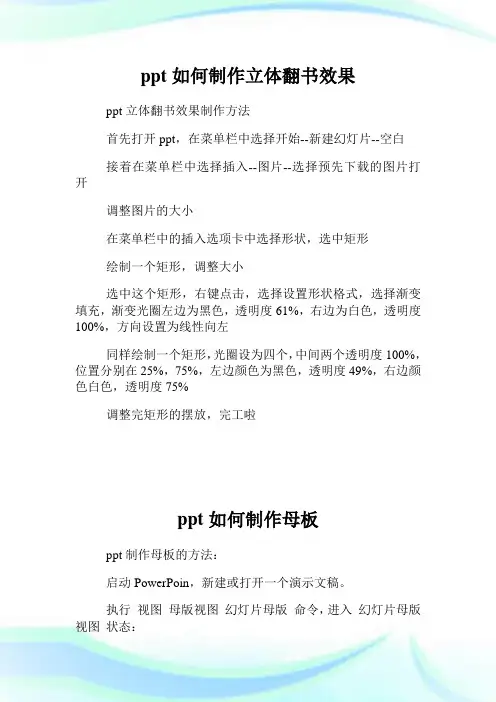
ppt如何制作立体翻书效果ppt立体翻书效果制作方法首先打开ppt,在菜单栏中选择开始--新建幻灯片--空白接着在菜单栏中选择插入--图片--选择预先下载的图片打开调整图片的大小在菜单栏中的插入选项卡中选择形状,选中矩形绘制一个矩形,调整大小选中这个矩形,右键点击,选择设置形状格式,选择渐变填充,渐变光圈左边为黑色,透明度61%,右边为白色,透明度100%,方向设置为线性向左同样绘制一个矩形,光圈设为四个,中间两个透明度100%,位置分别在25%,75%,左边颜色为黑色,透明度49%,右边颜色白色,透明度75%调整完矩形的摆放,完工啦ppt如何制作母板ppt制作母板的方法:启动PowerPoin,新建或打开一个演示文稿。
执行视图母版视图幻灯片母版命令,进入幻灯片母版视图状态:右击单击此处编辑母版标题样式字符,在随后弹出的快捷菜单中,选字体选项,打开字体对话框。
设置好相应的选项后确定返回。
然后分别右击单击此处编辑母版文本样式及下面的第二级、第三级字符,仿照上面第③步的操作设置好相关格式。
分别选中单击此处编辑母版文本样式、第二级、第三级等字符,右击出现快捷菜单选中项目符号和编号命令,设置一种项目符号样式后,确定退出,即可为相应的内容设置不同的项目符号样式。
执行插入页眉和页脚命令,打开页眉和页脚对话框,切换到幻灯片标签下,即可对日期区、页脚区、数字区进行格式化设置。
执行插入图片来自文件命令,打开插入图片对话框,定位到事先准备好的图片所在的文件夹中,选中该图片将其插入到母版中,并定位到合适的位置上。
全部修改完成后后,单击幻灯片母版视图工具条上的重命名模板按钮,打开重命名模板对话框,输入一个名称(如演示母版)后,单击重命名按钮返回。
单击幻灯片母版工具条上的关闭模板视图按钮退出,幻灯片母版制作完成。
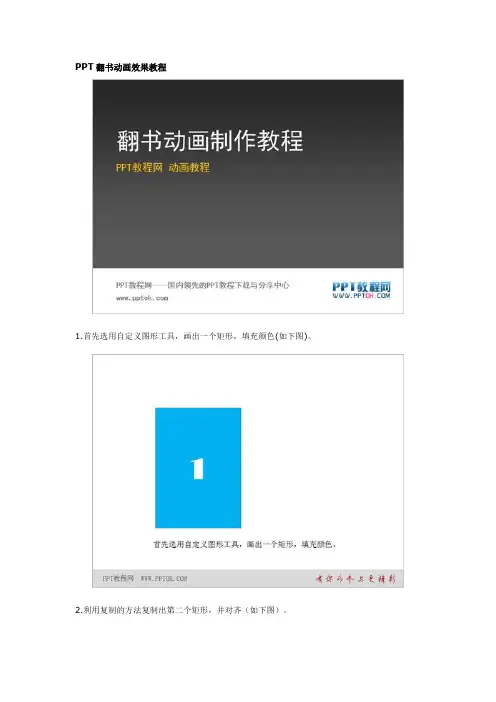
PPT翻书动画效果教程
1.首先选用自定义图形工具,画出一个矩形,填充颜色(如下图)。
2.利用复制的方法复制出第二个矩形,并对齐(如下图)。
3.选中第1个矩形,添加退出动画“层叠”效果,选择单击时开始。
然后选中第2个矩形,添加进入动画“伸展”效果,选择上一动画之后开始(如下图)。
4.同时选中矩形1和矩形2,复制矩形3、矩形4和矩形5、矩形6(如下图)。
5.利用对齐选项把各个矩形像图中一样对齐,即1、3、5对齐,2、4、6对齐。
6.现在重点来了,我们把右边2、4、6的矩形,按照6、4、2的顺序排列,为什么这样?自己动脑筋想想,哈哈。
7.另外选了网上两个翻书效果的应用实例给大家参考,大家可以在此基础上拓展思路。
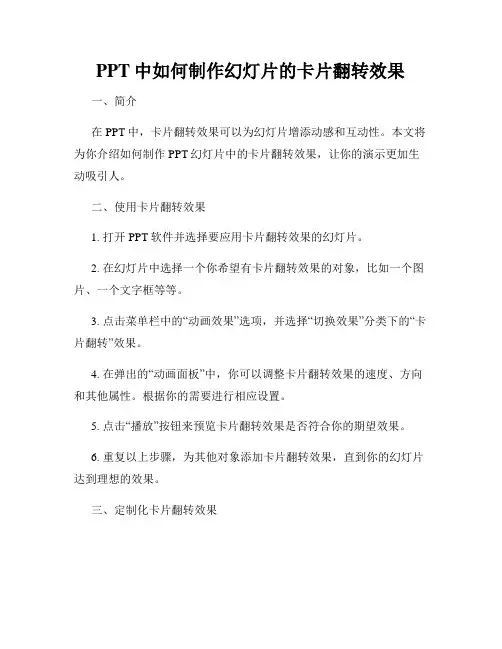
PPT中如何制作幻灯片的卡片翻转效果一、简介在PPT中,卡片翻转效果可以为幻灯片增添动感和互动性。
本文将为你介绍如何制作PPT幻灯片中的卡片翻转效果,让你的演示更加生动吸引人。
二、使用卡片翻转效果1. 打开PPT软件并选择要应用卡片翻转效果的幻灯片。
2. 在幻灯片中选择一个你希望有卡片翻转效果的对象,比如一个图片、一个文字框等等。
3. 点击菜单栏中的“动画效果”选项,并选择“切换效果”分类下的“卡片翻转”效果。
4. 在弹出的“动画面板”中,你可以调整卡片翻转效果的速度、方向和其他属性。
根据你的需要进行相应设置。
5. 点击“播放”按钮来预览卡片翻转效果是否符合你的期望效果。
6. 重复以上步骤,为其他对象添加卡片翻转效果,直到你的幻灯片达到理想的效果。
三、定制化卡片翻转效果1. 自定义动画顺序:在动画面板中,你可以通过拖拽动画的顺序来控制卡片翻转效果的播放次序。
点击动画条目旁边的上下箭头并拖动,调整它们的位置。
2. 动画效果细节设置:为了使卡片翻转效果更加精细,你可以点击动画条目右侧的“效果选项”按钮,进一步进行参数调整。
例如,你可以调整翻转速度、旋转起始角度等。
3. 过渡效果设置:卡片翻转效果可以与页面过渡效果(如切换幻灯片时的淡入淡出效果)结合使用,增加幻灯片之间的连贯性。
在“切换”选项卡中,你可以选择和定制适合你幻灯片内容的过渡效果。
四、注意事项1. 不宜过度使用:卡片翻转效果的过度使用会让你的幻灯片显得杂乱无章,建议只在需要强调的内容上应用此效果。
2. 注意效果呈现的顺序:在设计幻灯片时,应注意卡片翻转效果的呈现顺序,避免动画效果过于混乱或分散观众注意力。
3. 预览和测试:在使用卡片翻转效果前,建议提前预览和测试动画效果,确保其与你的演示内容相协调,并与你的预期一致。
五、总结通过使用卡片翻转效果,我们可以为PPT幻灯片增添一丝活力和趣味性。
请根据本文的指导,按照自己的需求和创意,制作出精彩的卡片翻转动画效果。
ppt怎么制作翻书的动画
ppt制作一段翻书的动画
1、先打开PPT,然后用矩形工具左侧画一个矩形,选中复制后再粘贴放置在刚才矩形的右侧.
2、选中右边矩形,点击选择自定义动画,然后依次选择添加效果退出其他效果层叠
3、然后设置层叠的效果,把方向改为到左侧
4、再选中左侧矩形,然后依次单击添加效果进入其他效果伸展
5、然后设置伸展的效果,将开始设置为之后,把方向改为自右侧
6、在自定义动画窗格内选中两个动画,单击其中一个下拉菜单,选择计时触发器里的矩形 3 ,这个矩形就是右侧的矩形。
7、接下来往回做翻的效果。
先选中左侧矩形,依次单击添加效果退出层叠,把方向变为到右侧
8、然后选中右侧矩形,接下来依次单击添加效果进入伸展,把开始设置为之后,把方向改为自左侧
9、在自定义动画窗格内选中两个动画,单击其中一个下拉菜单,选择计时触发器里的矩形 3 这个矩形就是左侧的矩形。
10、选中这两个矩形,复制再粘贴3次。
11、依次对右侧的4个矩形从上往下即按1至4的顺序分别右键,在弹出的菜单中选择叠放次序置于底层
12、除左侧最下面(封底)和右侧最上面的矩形(封面)外,分
别双击其他6个矩形,在弹出的设置自选图形格式对话框中,切换到颜色和线条选项卡,单击颜色右边的下拉框,在列表里选择填充效果弹出填充效果对话,切换到图片选项卡,单击选择图片按钮,选择需要的照片插入就可以了。
以上就是ppt给图片添加翻书效果的方法,一张一张翻过去很好看,喜欢的朋友可以学习一下。
在PPT中作出翻书效果
1、点击“自选图形”右边的小三角,选择“基本图形”下的“折角形”图形,在PowerPoint中画出一个书页样的图形,如图所示:
↓
↓
2、按住健盘上的"ctrl”键,点击鼠标左键拉(也就是复制和粘贴)出一个相同的图形,并排摆放于第一个图形的左面,然后点击左下角的“绘图”右边的小三角,选择“旋转或翻转”→“水平翻转”。
如图所示:
↓
↓
3、我们可以在这两张折角形上插入图片,选中右面的图形,双击选择“颜色和线条”→点击颜色下拉→填充效果→图片→选择图片→插入→确定→确定,可以使用同样的方法,在左面的图形也插入自己喜欢的图片。
如图所示:
↓
4、选中右边的图形,点击“幻灯片放映”→“自定义动画”,在弹出的自定义动画面板中的“添加效果”中,选择“退出”→“层叠”效果。
方向选择“到左侧”。
↓
5、选中左面的图形,添加动画。
在添加效果中选择“进入”→“伸展”。
“开始”选择“之后”,“方向”选择“自右侧”。
↓
6、先选中右面的图片。
复制,粘贴一张。
再又击,单击右键选择“叠放次序→置于底层。
如图所示:
7、然后,选中左面的图片。
复制,粘贴一张,就放在顶层。
8、再选中右面的图片。
复制,粘贴一张。
再又击,单击右键选择“叠放次序→置于底层。
9、然后,选中左面的图片。
复制,粘贴一张,又放在顶层。
(如此循环,右边的总是置于底层,左边的总是就放在顶层。
当然所有的折角形都可以依照第3步来选择自己喜欢的图片插入。
)。
ppt2010如何制作翻页效果教程
怎么在ppt2010中制作翻页效果呢,对于刚从其它版本转型过来的应该就不会太懂吧,没关系下面店铺就为你提供ppt2010如何制作翻页效果的方法啦,希望本教程能帮到大家。
ppt2010制作翻页效果的方法
1首先打开PPT,选择插入一张幻灯片:
2点击“开始”选项卡,并选择右侧的图形区域,如图所示:
3在下拉列表中选择基本图形,图示标红的折角图形,如图:
4将图形插入到幻灯片中,并调整合适大小。
5选中图形后点击工具栏的“绘图工具→格式”,如图选择左侧的文本框选项,在图形中插入文字:
6复制右侧的图形至左侧,点击工具栏的“绘图工具→格式”,在出现的界面中选择“旋转→水平翻转”,调整好位置并输入文字:7再次选中左侧的图形“百度经验”,选择“动画→自定义动画”
8在出现的界面中,选择右侧的“自定义动画→添加效果→退出”
9在弹出的对话框中选择“层叠效果”
10“百度经验”页中的图形和文字都设置相同的退出效果,其中图形设置“开始:单击时、方向:到左侧、速度:快速”
11“百度经验”页中的文字设置“开始:之前、方向:到左侧、速度:快速”
12现在开始设置“第一页”的效果,图形和文字全部选择“进入→伸展”效果:
13“第一页”页中的图形设置“开始:之后、方向:到右侧、速度:快速”
14“第一页”页中的图形设置“开始:之前、方向:到右侧、速度:快速”
15全部设置完成后,就可以播放动画,看到翻书效果啦。
ppt2010怎么制作翻页效果图文教程。